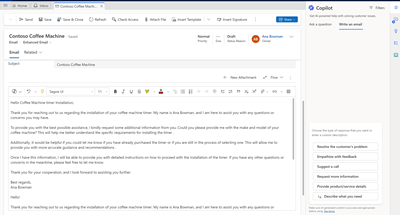Skrive en e-post med Copilot
Når du lager utkast til e-poster til kunder, kan Copilot komme med forslag som gjør dem klarere, konsise og attraktive. Basert på administratorinnstillingene kan du starte funksjonen Skriv en e-post i Copilot på følgende måte:
- Når du svarer på en e-post i redigeringsprogrammet for rik tekst, vises Utkast med Copilot-kortet .
- Når du åpner en e-post og velger Copilot-alternativet fra sideruten. Fanen Skriv en e-post vises.
Gå alltid gjennom svaret Copilot genererer før du sender e-posten til kunden.
- Lag utkast til en e-post i redigeringsprogrammet for rik tekst
- Lag utkast til en e-post i hjelperuten i Copilot
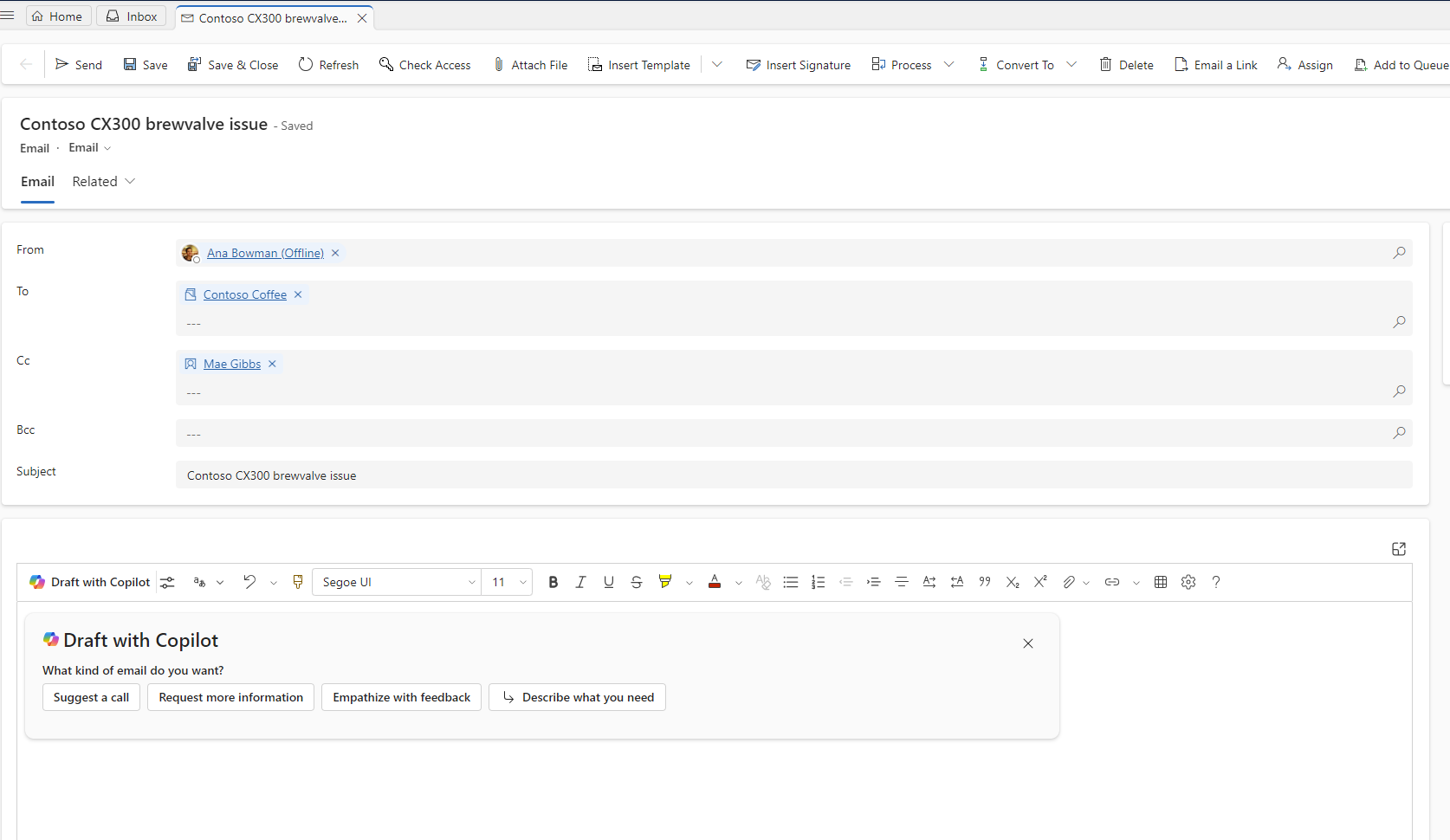
Bruk Copilot til å lage et utkast til en e-post
Når du bruker Copilot til å sende en e-post, kan du bruke følgende funksjoner for å hjelpe deg med å skrive et svar til en kunde:
Bruk spørringer
- Foreslå en samtale: Skriver et utkast til et svar som foreslår en samtale med kunden samme dag eller neste dag.
- Be om mer informasjon: Skriver et utkast til som ber om flere detaljer fra kunden for å løse problemet.
- Vis forståelse for tilbakemelding: Skriver et utkast til et svar som gir en empatisk respons til en kunde som uttrykker en klage.
- Oppgi detaljer om produkt/tjeneste: Utkast til et svar som gir detaljer eller svarer på kundespørsmål om et bestemt produkt eller en bestemt tjeneste.
- Løse kundens problem: Utkast til svar som gir en løsning – og løsningstrinn om nødvendig – på kundens problem.
- Egendefinert: Gjør det mulig å oppgi din egen ledetekst for svaret.
Merk
- Hvis administratoren ikke har aktivert kunnskapsbase, vises bare Forslag til en samtale, Be om mer informasjon, Gi tilbakemelding og egne spørringer.
- Hvis du har latt Angående-feltet være tomt, vises bare Forslag til en samtale, Gi tilbakemelding og egne spørringer.
Bruke filtre
Du kan velge Filtre for å velge bare de relevante kunnskapsartiklene som Copilot må bruke for å generere svaret.
Slik bruker Copilot kunnskapsbase og webkilder
Hvis administratoren aktiverte kunnskapskilder og konfigurerer klarerte domener, utføres følgende handlinger:
- Copilot bruker interne kunnskapsbasekilder og søker i den interne kunnskapsbasen og opptil fem klarerte domener for å generere e-postutkast.
- Programmet viser kunnskapskildene som brukes til å generere utkastet når du velger Kontroller kilder.
- Når du bruker en egen spørring til å finjustere svaret ytterligere, viser programmet veksleknappen Bruk kunnskapsbase som er satt til På. Du kan bytte veksleknappen til Av for å deaktivere kunnskapsbasekilder.
Gå gjennom foreslåtte svar
Når du velger en av de forhåndsdefinerte spørringene, genererer Copilot et foreslått svar som vises i brukergrensesnittet trinnvis. Du kan også se de innebygde referansene som viser kunnskapsbasen eller nettstedskoblingene som Copilot henter svaret fra. Når du holder pekeren over referansen, kan du se en innebygd kobling til kilden. Du kan velge Slutt å svare for å hindre at Copilot genererer e-postutkastet. Programmet viser spørringene for å starte på nytt.
Finjustere svar
Du kan Velg Juster med Copilot-ikonet for å endre lengden og tonen på svaret på engelsk. Gjør følgende:
Lengde: Velg Kort, Middels eller Lang for å kortfatte eller utvide teksten.
Tone: Velg Vennlig, Profesjonell eller Formell for å justere tonen i teksten.
Bruk oppføringsspørringer
Hvis du ikke er fornøyd med Copilots svar, kan du bruke egne oppfølgingsspørringer og veilede Copilot på en naturlig og samtalebasert måte. Du kan bruke opptil fem spørringer om gangen til å finjustere e-postutkastet. Hvis administratoren har aktivert kunnskapsbase, bruker Copilot også disse kildene.
Bruke svarene
Hvis du vil bruke utkastet som Copilot genererer, gjør du følgende:
- Velg Behold det i redigeringsprogrammet for rik tekst. Du ser utkastet i redigeringsprogrammet for rik tekst som du kan bruke som det er eller redigere ytterligere før du sender det til kunden.
- I Copilot-ruten kan du gjøre følgende:
- Velg Rediger for å finjustere svaret ytterligere.
- Velg Kopier for å kopiere svaret, og lim det deretter inn i brødteksten i e-postmeldingen.
Start på nytt
Hvis du vil gå tilbake til spørringene, velger du Start på nytt nederst i Copilot-ruten.
- Lag utkast til en e-post i redigeringsprogrammet for rik tekst
- Lag utkast til en e-post i hjelperuten i Copilot
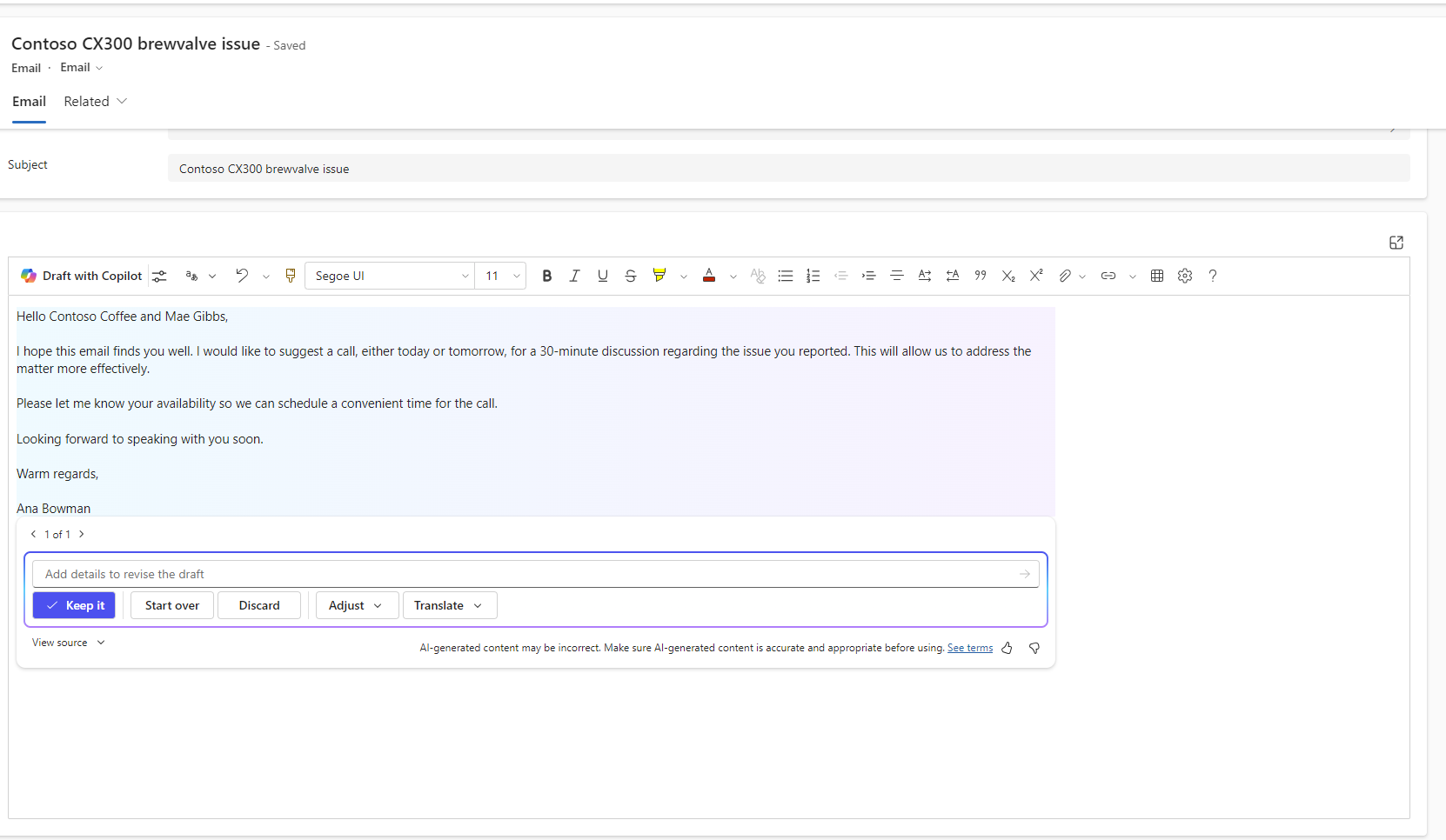
Neste trinn
Bruk Copilot til å løse kundeproblemer
Relatert informasjon
Se, skriv og svar på e-post
Aktiver Copilot for å utarbeide e-poster
Vanlige spørsmål om Copilot i Customer Service
Vanlige spørsmål om ansvarlig kunstig intelligens for kopilotfunksjoner